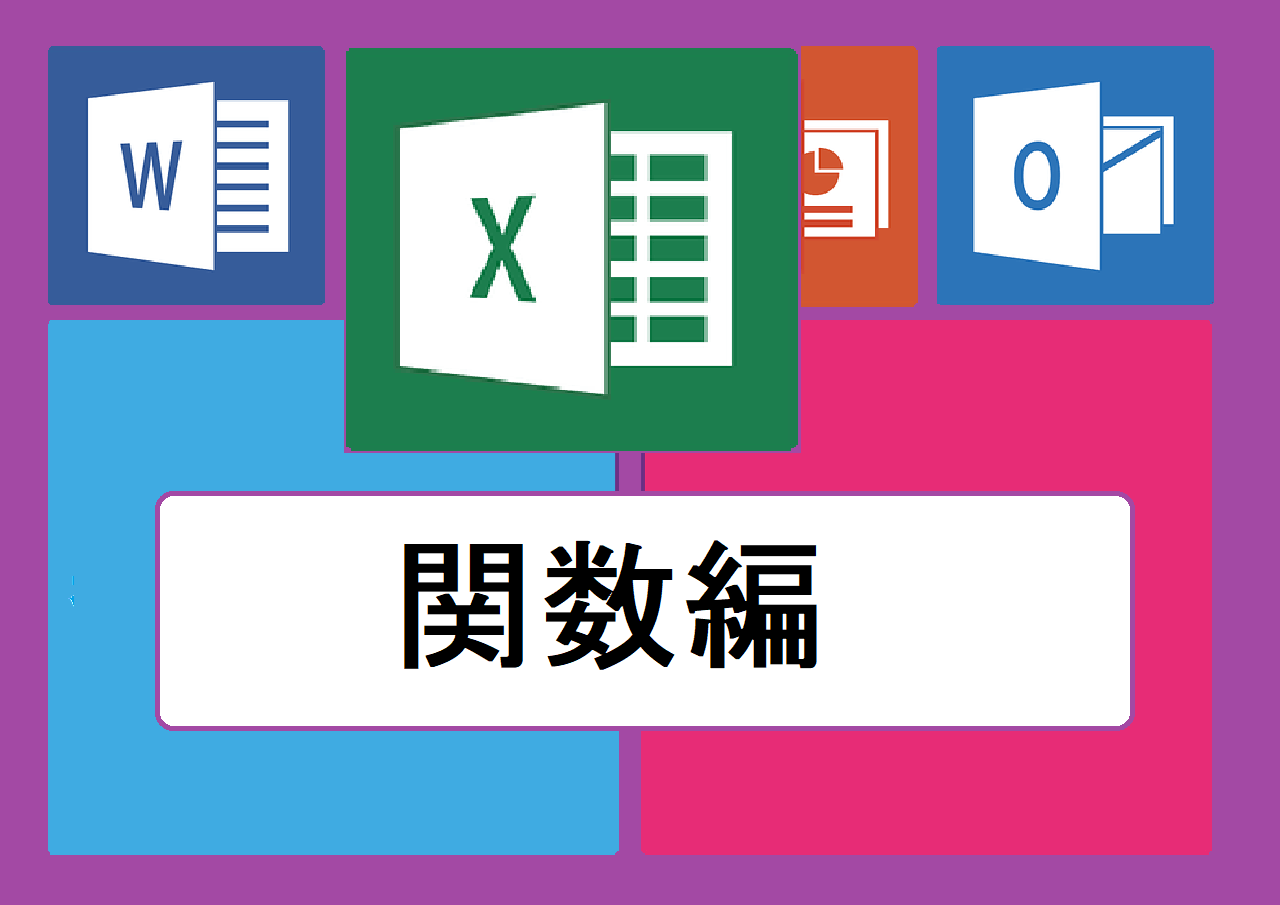今回は、Excelで文字列の中に紛れ込んだ不要な文字を削除し、データをきれいに整える「CLEAN関数」について解説したいと思います。
データを取り込んだ際などに、見た目では分かりにくい改行コードなどが含まれていると、後の処理でエラーの原因になったり、見栄えが悪くなったりします。CLEAN関数を使うことで、これらの不要な文字を簡単に取り除くことができます。
この関数は地味に思えるかもしれませんが、大量のデータを扱う際に覚えておくと、データクレンジング作業の効率を大幅に上げ、時短につながります。
CLEAN関数の使い方はとてもシンプルです。計算式は以下のようになります。
=CLEAN(文字列)
文字列の部分に、不要な文字を削除したいセルや文字列を指定します。
1.CLEAN関数とは?
CLEAN関数は、文字列から印刷できない文字(制御コードなど)を削除するための関数です。例えば、テキストファイルからデータをコピー&ペーストした際に紛れ込む改行コードやその他の制御文字を取り除くのに役立ちます。
2.CLEAN関数の使い方
CLEAN関数の使い方はとてもシンプルです。計算式は以下のようになります。
=CLEAN(文字列)
文字列の部分に、不要な文字を削除したいセルや文字列を指定します。
例えば、A1セルに「Hello」という文字と改行「World」という文字が含まれている場合、B1セルに=CLEAN(A1)と入力すると、改行コードが削除された「HelloWorld」という文字列が表示されます。
| 元データ (A1セル) | CLEAN関数適用後 (B1セル) |
| Hello World | HelloWorld |
改行が削除されて2行目に入力されていたWorldの文字が続いて表示されるようになりました。
↓繰り返しに便利なオートフィルの記事はこちら↓
繰り返しの入力作業を一括で!オートフィルの使い方とは?
3.CLEAN関数で削除できる文字
CLEAN関数は、ASCIIコードの0から31までの範囲に含まれる印刷できない文字を削除します。これには、改行コードやタブ文字などが含まれます。
ただし、CLEAN関数ではスペースや全角・半角の統一、余分な空白などは削除できません。これらの処理が必要な場合は、TRIM関数やSUBSTITUTE関数、あるいは全角・半角変換の関数(ASC関数やJIS関数)などを組み合わせて使用する必要があります。
↓ASC関数とJIS関数についてはこちら↓
半角、全角を一括で変換!ASC関数とJIS関数の使い方とは?
下の表はASCIIコードの一覧です。ご参考までに。
| 10進 | 16進 | 文字 |
|---|---|---|
| 0 | 0x00 | NUL(null文字) |
| 1 | 0x01 | SOH(ヘッダ開始) |
| 2 | 0x02 | STX(テキスト開始) |
| 3 | 0x03 | ETX(テキスト終了) |
| 4 | 0x04 | EOT(転送終了) |
| 5 | 0x05 | ENQ(照会) |
| 6 | 0x06 | ACK(受信確認) |
| 7 | 0x07 | BEL(警告) |
| 8 | 0x08 | BS(バックスペース) |
| 9 | 0x09 | HT(水平タブ) |
| 10 | 0x0a | LF(改行) |
| 11 | 0x0b | VT(垂直タブ) |
| 12 | 0x0c | FF(改頁) |
| 13 | 0x0d | CR(復帰) |
| 14 | 0x0e | SO(シフトアウト) |
| 15 | 0x0f | SI(シフトイン) |
| 16 | 0x10 | DLE(データリンクエスケー プ) |
| 17 | 0x11 | DC1(デバイス制御1) |
| 18 | 0x12 | DC2(デバイス制御2) |
| 19 | 0x13 | DC3(デバイス制御3) |
| 20 | 0x14 | DC4(デバイス制御4) |
| 21 | 0x15 | NAK(受信失敗) |
| 22 | 0x16 | SYN(同期) |
| 23 | 0x17 | ETB(転送ブロック終了) |
| 24 | 0x18 | CAN(取り消し) |
| 25 | 0x19 | EM(メディア終了) |
| 26 | 0x1a | SUB(置換) |
| 27 | 0x1b | ESC(エスケープ) |
| 28 | 0x1c | FS(ファイル区切り) |
| 29 | 0x1d | GS(グループ区切り) |
| 30 | 0x1e | RS(レコード区切り) |
| 31 | 0x1f | US(ユニット区切り) |
今回は、CLEAN関数を使った文字列から不要な文字を削除する方法を紹介しました。
データを取り込んだ際などに発生しがちな、見た目には分かりにくい不要な文字をCLEAN関数で取り除くことで、後の作業がスムーズに進み、確実な時短につながります。ぜひ、活用いただければと思います。
最後までお読みいただきありがとうございました。